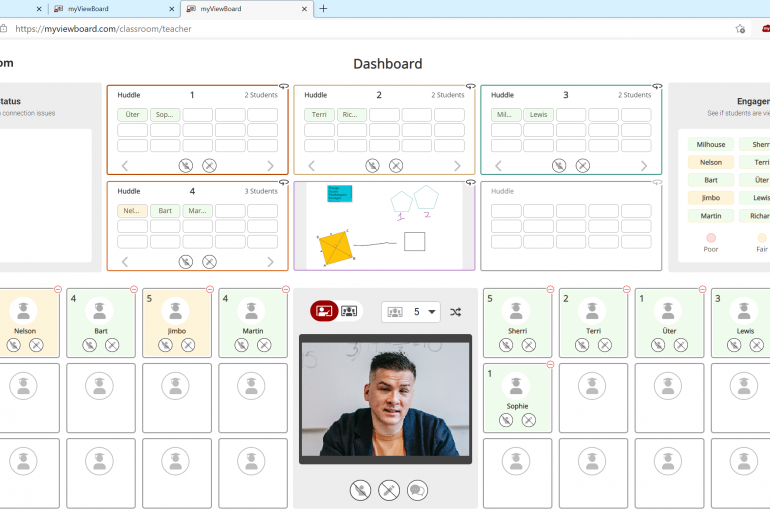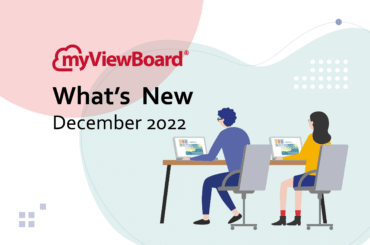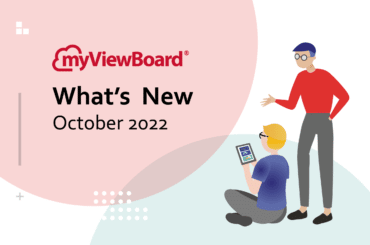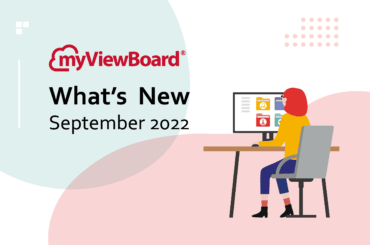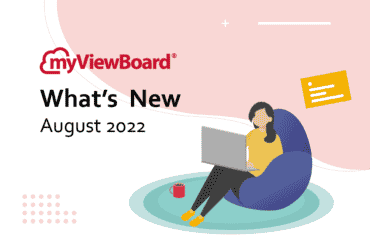This post is also available in: English (英語) Español (西班牙語) Tiếng Việt (越南語) Français (法語) Indonesia (印尼語)
本文將闡述如何充分發揮 myViewBoard 數位教室 (基於網路的遠距學習解決方案) 的各項功能,以及其有別於其他產品的獨到優勢。
myViewBoard 數位教室的核心理念
凡事應盡可能以簡馭繁,但不應刻意簡化。
- 愛因斯坦 (也許是他說的)
為何黑板和粉筆這兩種不起眼的普通用品,200 多年來始終是教育工作者們賴以傳道解惑的工具?答案是因為它們簡單又好用,既不涉及複雜的學習曲線問題,也不要求任何先決條件。而雖然需先備妥某些能連上網路的裝置,才能夠使用 myViewBoard 數位教室課堂工具,不過使用者卻無需預先下載任何軟體或要求學生創建帳號,更不必花費數小時的寶貴時間學習如何使用此工具。此外,myViewBoard 數位教室適用於大多數裝置 (Windows、Linux、Chromebook、Mac、Android、iPad OS、iOS) 與大部分瀏覽器 (Chrome、Edge、Firefox、Safari、Opera)。
「期望教師 (尤其是以講課教學為主的教師) 能夠從零開始學習新技術、新教學法……並對此充滿信心,這種想法並不實際。」
myViewBoard 數位教室的設計旨在模擬真實課堂的運作方式,並且在遠距學習和複合學習等情境下均可使用。我們深知教師們平日忙於教學,鮮少有餘暇去嘗試或學習複雜的軟體操作方式,因此在產品的設計上力求貼近現實,讓 myViewBoard 數位教室不論在介面形式或功能上,都與真實課堂環境高度相似,同時運用新技術提供額外的實用教學工具
遠距學習情境下的螢幕配置
在實體教室中,教師備課時需考量以下兩種要素:
- 課程內容:例如顯示在白板上或透過電腦演示的內容。這些內容是分享資訊的主要手法。
- 課堂本身:例如學生及其參與度。課堂活動是學生將老師提供的資訊消化成實用知識的方式,而課堂上學生間的互動,則為參與式學習提供了意見回饋與改進的機會。
myViewBoard 數位教室以兩個瀏覽器頁籤/視窗,精簡地呈現上述兩種要素:主要頁籤顯示數位白板,次要頁籤則顯示學生相關資訊。在大多數的實體教室及講堂中,教師受限於環境因素,而需經常在面對授課內容或面對學生兩者間來回切換;相較之下,myViewBoard 透過將課堂數位化的方式,允許這兩種要素同步呈現在教師眼前。
就遠距學習而言,建議使用兩台螢幕並採上下配置的方式 (如下圖所示),在下方螢幕上顯示教師畫布/數位白板,並以上方螢幕顯示學生儀表板。此作法可有效模擬教師在真實課堂中抬頭查看學生聽課情況及課堂氛圍的習慣。

若教師採用的是筆記型電腦搭配另一台螢幕的配置模式,那麼將筆記型電腦置於螢幕下方的好處之一,是網路攝影機會位於整個螢幕區域的中心。換言之,當教師觀看螢幕時,會自然而然地面對鏡頭,而非看向其他地方。眼神交流是有效溝通的關鍵要素,不論視訊會議或直播串流技術也同樣適用這個道理。
在教師儀表板 (如上圖的螢幕畫面所示) 中,教師的授課影片顯示位於畫面的下半部中間處,學生列表位於影片兩側,而學生分組畫布 (小組活動) 則位於畫面上半部。儘管某些教學者在進行視訊交流時,會盡量避免盯著畫面中的自己,但研究證據表明,透過視訊檢視自身的臉部表情,有助於溝通者辨識當下的情緒,並視情況進行相應的調整。
複合學習情境下的螢幕配置
在複合學習情境下,由於教師和部分學生處於實體教室中,而另一部分學生則透過網路遠距參與,因此需採用不同的配置方式。事實上,這種配置與目前課堂中的設置大致相同或十分類似,即教室前端裝有互動式電子白板 (Interactive Flat Panel,通常也使用 ViewBoard 和 Smartboard 等品牌名稱作為稱呼),而另一側則裝有供教師檢視教師儀表板的螢幕設備。不論是互動式平板顯示器或側邊的輔助螢幕,都應與同一台裝置相連 (即輔助螢幕應連接至互動式平板顯示器所使用的個人電腦,或兩者皆與同一電腦相連)。

myViewBoard 數位教室的主要頁籤 (用於呈現數位白板) 可以顯示在教室前方的大型顯示器上,而教師儀表板則可顯示在僅有教師可查看的小型螢幕上。這種配置模式類似於PowerPoint 簡報的演示情境,即簡報投影片會呈現在大螢幕上供聽眾觀看,而投影片備忘稿則會呈現在另一台供演講者使用的小螢幕上。當教師使用 Windows、Mac 或 Chromebook 進行操作時,僅需透過拖曳即可將瀏覽器頁籤分配至不同顯示器。
此配置讓教師能夠以近似於傳統/實體課堂的方式進行授課,但與遠距學習情境不同之處在於,教師儀表板中的遠端學生相關資訊呈現在輔助螢幕,而非較大螢幕上。如果教師想將授課影片顯示給遠端的學生觀看,僅需使用與自身裝置相容的攝影機 (例如 USB 或整合式網路攝影機) 即可。教師也可將攝影機朝向在場學生,以便在教師儀表板頁籤上查看所有學生 (包括實際在場及透過網路參與的學生) 的資訊,同時讓遠端的學生能夠看到在場的其他學員們。或者,可將攝影機朝向教師自身,以便遠端學生透過畫面觀察教師的臉部表情與動作手勢。
想要了解 ViewSonic 一系列螢幕產品,請點擊此連結。如果您身在美國,可點擊此處以了解何謂「為教師配備第二台螢幕」(Two Screens for Teachers) 計畫,也可點擊此處查看另一項由加州教育部 (California Department of Education) 發起的相似計畫。
聚焦於互動性
「沒錯,在網路上幾乎可以無所不教,但無庸置疑的是,針對某些內容進行教學會比其他內容更富挑戰性。」
myViewBoard 數位教室不僅提供了可協作編輯的分組數位白板、聊天和舉手等功能,還為教師制定了可用於評估學生專注度和參與度的指標。然而,透過更具創意的方式使用數位白板工具,將能夠進一步拓展課堂互動的可能性。
例如,在數位白板上寫下問題,並要求學生藉由移動圖片、文字或便利貼的方式進行回答。互動設計的方式不必太過複雜,只要給予學生互動的機會,便能成功激發其參與感,進而避免「授課成效不彰」的尷尬窘境。

可能需要更多學習時間。此作法也有助於從生性害羞、不常表達意見的學生身上,獲得更貼近對方想法的意見回饋。

分組功能:讓線上分組活動變得更簡單
該怎麼做才能讓遠距與複合學習情境下的分組活動,如同在實體課堂中進行時一樣容易?myViewBoard 數位教室的分組功能 (Huddles) 正是為了解決此問題而生。該功能讓教師能夠仿照真實環境中的操作模式,將學生分成若干組別;過程中既可決定分組數量,也可以決定各小組的成員名單。此外,教師亦可透過教師儀表板查看各組畫布,並將其排放在一起以便進行比較。教師還可將畫布上的投影片複製到各組畫布上,並選擇是否與全班同學分享特定組別的畫布內容。
在遠距與複合學習情境中,教師可能無法一邊在實體課桌椅間走動,一邊觀察學生們的分組活動情形。不過,myViewBoard 數位教室致力於以簡單明瞭的方式,模擬並複製真實課堂中的分組效果。

連接至 Google 雲端教室
將 myViewBoard 數位教室與 Google 雲端教室 (Google Classroom) 相連,可讓教師從後者匯入班級清單,並將前者的授課教材直接分享至 Google 雲端教室。為避免發生不當的「Zoom 轟炸」(Zoombombing) 事件,不久後將加入排除訪客的選項 (僅授權給連結至 Google 雲端教室的 Google 帳號使用)。
連接至 Google 雲端硬碟
教師可將 myViewBoard 數位教室與 Google 雲端硬碟 (Google Drive) 的儲存空間相連,藉此利用後者所提供的便捷優勢,有效追蹤並管理檔案與授課教材。此作法特別適合需在不同地點、透過不同裝置使用 myViewBoard 數位教室的教學者。有關雲端帳戶的綁定方法,可在 myviewboard.com 網站上的 FollowMe 中進行設定 (需登入)。
想了解更多有關連接至 Google 服務的資訊,請查看此處的 wiki 頁面。其他服務 (如 Microsoft OneDrive 雲端儲存空間) 也將在不久後陸續新增至 myViewBoard 數位教室中。
兒童安全議題以及並用其他應用程式的情況
我們明白,教師們鮮少有多餘的時間和精力學習如何使用新工具,更何況像 Zoom 或 Teams 這類既有的視訊會議軟體,可能已成為大家手邊再熟悉不過的常用工具。在此前提下,教師們可能會自問:在使用 myViewBoard 數位教室時,何不同時使用 Zoom 這項工具呢?雖然教師們在這方面依然握有最終決定權,但在使用其他應用程式時,不得不慎重考慮可能衍生的問題,例如使用影片動態 (video feed) 時可能產生的安全隱憂與兒童安全議題。
正因如此,myViewBoard 數位教室並未納入視訊會議功能:即只能分享教師的影片,而非學生的影音畫面。儘管能一面教學、一面觀察學生的臉部表情,對教師而言想必是十分有用的資訊,但學生的安全應始終排在第一順位。若是在高等教育環境中運用 myViewBoard 數位教室,那麼將其與視訊會議應用程式並用,此種搭配方式依然有所幫助。請按此瀏覽更多有關 myViewBoard 數位教室的安全性考量,或者點擊此處與我們聯繫,以獲取更多相關資訊。
雖然 myViewBoard 數位教室可與 Zoom 等其他應用程式並用,但作為專為教育設計的工具,單獨使用 myViewBoard 數位教室也許是最能保障師生權益的明智之舉。
您如何運用 myViewBoard 數位教室呢?您是否抱有任何有助於改進的建議,或者希望新增何種功能?我們十分重視用戶社群的意見回饋:歡迎點擊此處與我們聯絡,或者在此參與社群討論。